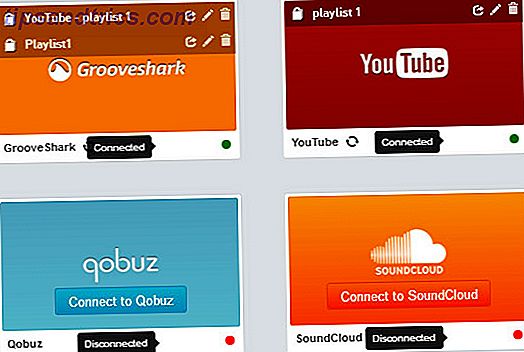Programgenveier er en viktig del av Windows-opplevelsen. Vi har alle vært der og fyller opp våre skrivebord 3 Bedre måter å lagre filene på enn på skrivebordet 3 Bedre måter å lagre filene på enn på skrivebordet Visste du at lagring av filer direkte på skrivebordet kan skade produktiviteten din? Desktop-lagring er enkel, men det kommer med skjulte ulemper du kanskje ikke vet om. Du kan gjøre det bedre! Les mer med dem slik at alle nyttige applikasjoner er tilgjengelig for øyeblikket. Husk de dagene?
Men selv etter at du har gått og rengjort skrivebordet ditt, blir du kvitt alle disse ikonene. Slik rydder du opp Windows-skrivebordet en gang for alle. Slik rydder du opp på Windows-skrivebordet En gang for alle ruter er mer skadelig enn du skjønner. Et ryddig Windows-skrivebord gjør det enklere å finne, er mer behagelig å se på, og reduserer stress. Vi viser deg hvordan du får skrivebordet i rekkefølge. Les mer, program snarveier kan fortsatt være nyttig. Ikke gjør feilen ved å tenke på at de er verdiløse relikvier av en mindre sivilisert tid, fordi flere Windows-tricks 9 Enkle triks du ikke visste var mulig i Windows 9 Enkle triks Du visste ikke at det var mulig i Windows Windows har mange enkle triks opp i ermet som lett overses. Alt vi viser deg her er innfødt i Windows, ingen gimmicks. Hvor mange av disse vet du? Les mer stole på dem.
Så la oss gå over alle de forskjellige måtene du kan lage en snarvei i Windows - det er mange av dem - og se hvilken måte som er den enkleste. Du kan bli overrasket!
Den normale metoden
Metoden som de fleste brukere først lærer er ganske grei og vanskelig å savne. Det fungerer hvor som helst på systemet - enten på selve skrivebordet eller i noen annen vanlig katalog - og gir størst mulig fleksibilitet for tilpasning og kontroll.
Alt du trenger å gjøre er å høyreklikke på et åpent mellomrom, velg Ny undermeny, og velg deretter snarveialternativet:
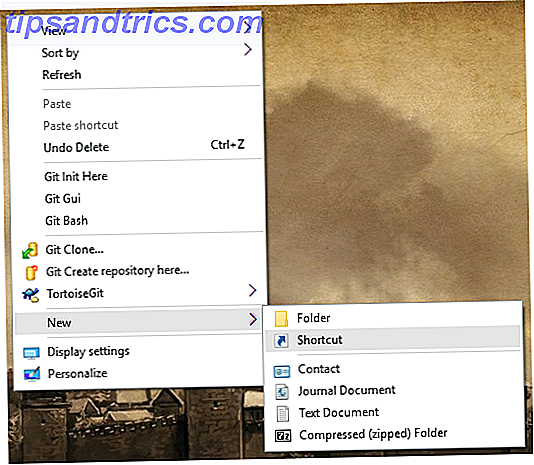
Dette gjør en tom snarvei med standardnavnet ("Ny snarvei") og bringer opp veiviseren for snarvei som veileder deg gjennom prosessen. Start med å skrive inn plasseringen av programmet du vil starte med denne snarveien, eller bruk Browse- knappen for å finne det selv:
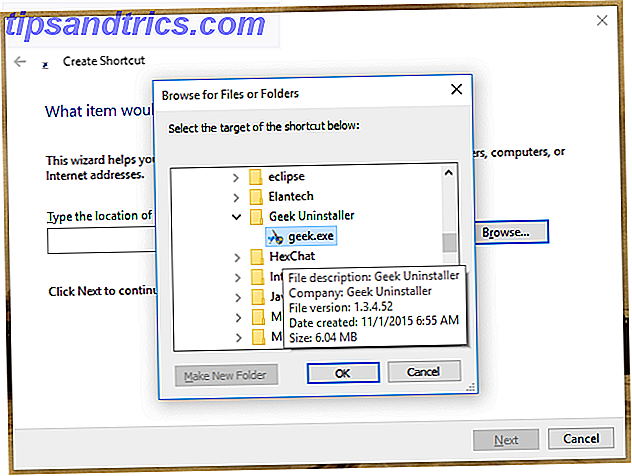
Vær oppmerksom på at snarveier kan peke på hvilken som helst type fil, ikke bare kjørbare. Som sagt, kjørbare snarveier er definitivt den mest nyttige typen.
For det siste trinnet, bare navngi snarveien, men du anbefaler at du går med programmets fulle navn:
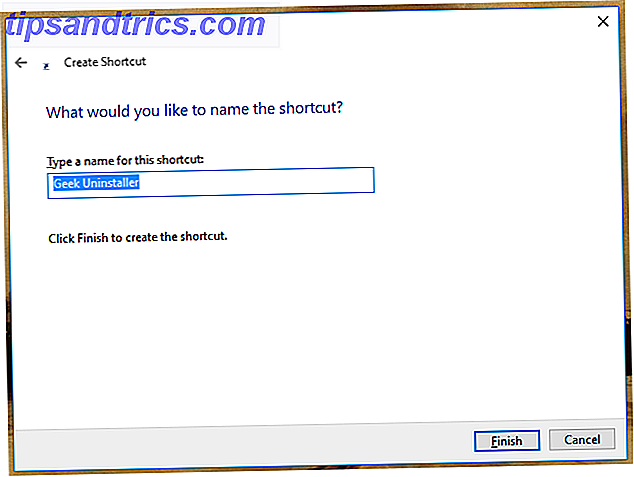
Det er ganske mye det. Du kan bruke denne metoden til å lage snarveier for mapper, men det som er veldig kult om denne metoden er at det kan gjøre noe som ingen annen metode kan: Lag snarveier til nettsteder.
I veiviseren, i stedet for å bla til plasseringen av et program på systemet, kan du bare skrive inn nettadressen til et nettsted. Kontroller at koblingen starter med http:// prefikset eller det vil ikke fungere riktig.
Kombinert med trikset som lar deg starte en snarvei med tastaturet Slik starter du et hvilket som helst Windows-program med tastaturet Slik starter du et hvilket som helst Windows-program med tastaturet Visste du at du kan starte et hvilket som helst Windows-program du vil ha med brukerdefinerte hurtigtastene? Les mer, du kan starte et nettsted med hvilken som helst tastatursnarvei på en nettbasert agnostisk måte.
Den enklere metoden
Å gå gjennom alle trinnene i standard manuell metode kan være ganske ubehag, spesielt hvis du vil lage mange forskjellige snarveier samtidig. Tross alt er en tre-trinns veiviser ikke akkurat effektiv.
Hvis du til slutt bare skal dumpe alle snarveiene på skrivebordet, må du lagre noen få skritt og bare bruke "Send til skrivebord" -metoden.
Ved hjelp av Windows Utforsker, som nå heter File Explorer i Windows 10, navigerer du til hvilken som helst målfil eller mappe og høyreklikker på den:
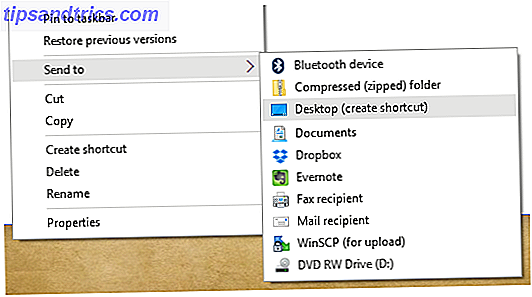
Velg Send til undermenyen, og velg deretter Alternativer for skrivebord (Opprett snarvei) . Dette skaper umiddelbart en snarvei til den filen på skrivebordet.
Nå kan du enkelt rotere skrivebordet ditt med flere ikoner enn du noensinne trenger. Men hvis du går ned på denne veien, anbefaler vi at du bruker en desktop-arrangør som gjerder. Slå din Windows-skrivebord fra rotete til nyttig med gjerder. Slå Windows-skrivebordet ditt fra rotete til nyttig med gjerder. Jeg vil gjerne starte dette innlegget med en liten forespørsel: Hit Win + D for meg. Jeg venter her. Fortsett, gjør det. OK, ferdig? Hva så du? Var det et varmt rot av rotete ikoner ... Les mer for å hjelpe deg med å opprettholde noe sans for sunnhet.
Den enkleste metoden
Disse to siste metodene, som er ganske like, er de raskeste metodene til alle. Ikke bare det, men de er mer fleksible enn "Send to Desktop" -metoden (som er for mye av en trickpony for de fleste av oss).
Som i forrige metode, start med å navigere Windows Utforsker (eller Filutforsker) til filen eller mappen du vil lage en snarvei til, høyreklikk deretter på den og velg Opprett kortfil t:
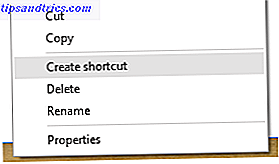
Ferdig.
Enkelt, ikke sant? Det er sikkert, men det er ikke akkurat det enkleste. Du kan øke hastigheten ytterligere - men ikke så mye - ved å bruke den mindre kjente dra-og-slipp-metoden.
Hold nede høyreklikk på hvilken som helst fil eller mappe, dra den et annet sted, og slipp:

En ny meny dukker opp der du slipper knappen, og denne menyen har et alternativ kalt Lag snarvei her . Velg den og du er ferdig.
Dette er den ultimate metoden fordi den lar deg lage en snarvei fra hvor som helst til hvor som helst med et enkelt klikk. Lær det, bruk det, og elsk det.
Gjøre program snarveier enkelt
Windows er full av slike mindre kjente funksjoner: Hemmelig oppgavelinje for navigering Bruk Windows 10s hemmelige oppgavelinje til å navigere som et proff Bruk Windows 10s hemmelige oppgavelinje til å navigere som et proff. Å finne filer og mapper på Windows 10 kan være en irritasjon, så her er en rask måte å finne dem uten navigasjonshodepine. Les mer, Gud-modus for vedlikehold Slik aktiverer du GUD-modus i Windows 7, 8.1 og 10 Slik aktiverer du GUD-modus i Windows 7, 8.1 og 10 Windows har en skjult snarvei for å vise alle systeminnstillinger samtidig. Slik kommer du lett til Guds modus. Les mer, tilpassede mappeikoner fra bilder Slik individualiserer du mappeikoner i Windows med tilpassede bilder Slik individualiserer du mappeikoner i Windows med tilpassede bilder Har du noen gang tenkt på å endre ikonene for individuelle mapper på Windows? Her er en enkel måte å gjøre det på. Les mer, og tonnevis med nifty Windows Key-snarveier 13 Nifty "Windows Key" triks du bør vite etter nå 13 Nifty "Windows Key" triks du bør vite ved nå Windows-nøkkelen kan brukes til å gjøre mange fine ting. Her er de mest nyttige snarveiene som du allerede skal bruke. Les mer .
Vil du bli en ekte Windows pro? Da kan du ikke gå glipp av disse utrolig produktive hurtigtastene. Windows Tastaturgenveier 101: Den Ultimative Guide Windows Tastaturgenveier 101: Den Ultimate Guide Tastaturgenveier kan spare deg for timer. Master de universelle Windows-hurtigtastene, tastaturtricks for bestemte programmer, og noen andre tips for å få fart på arbeidet ditt. Les mer . Når du har lært, vil du lure på hvordan du noen gang levde uten dem.
Hva er din favoritt måte å lage programgenveier i Windows? Er du en rotete bug med skrivebordsikoner eller et minimalistisk rent freak? Gi oss beskjed med en kommentar nedenfor!